“天下熙熙,皆为利来;天下攘攘,皆为利往。”,越来越多的人涌入IT这个行业,使得技术发展日新月异之外,也会无情淘汰跟不上潮流的人,所以作为IT从业人员,一定要时刻关注前沿技术,免得有朝一日被拍在沙滩上。
附上TIOBE 2019.12编程语言排行前10
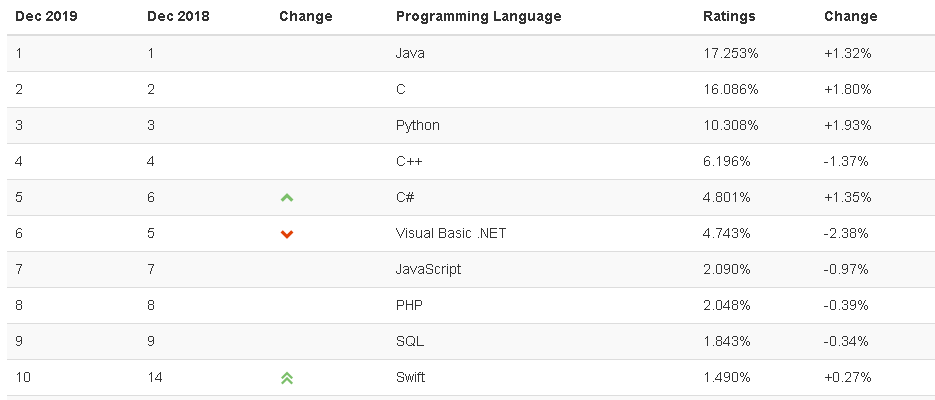

========== 原创作品 作者:未闻 出处:博客园 ==========
先看看最后实现的效果:
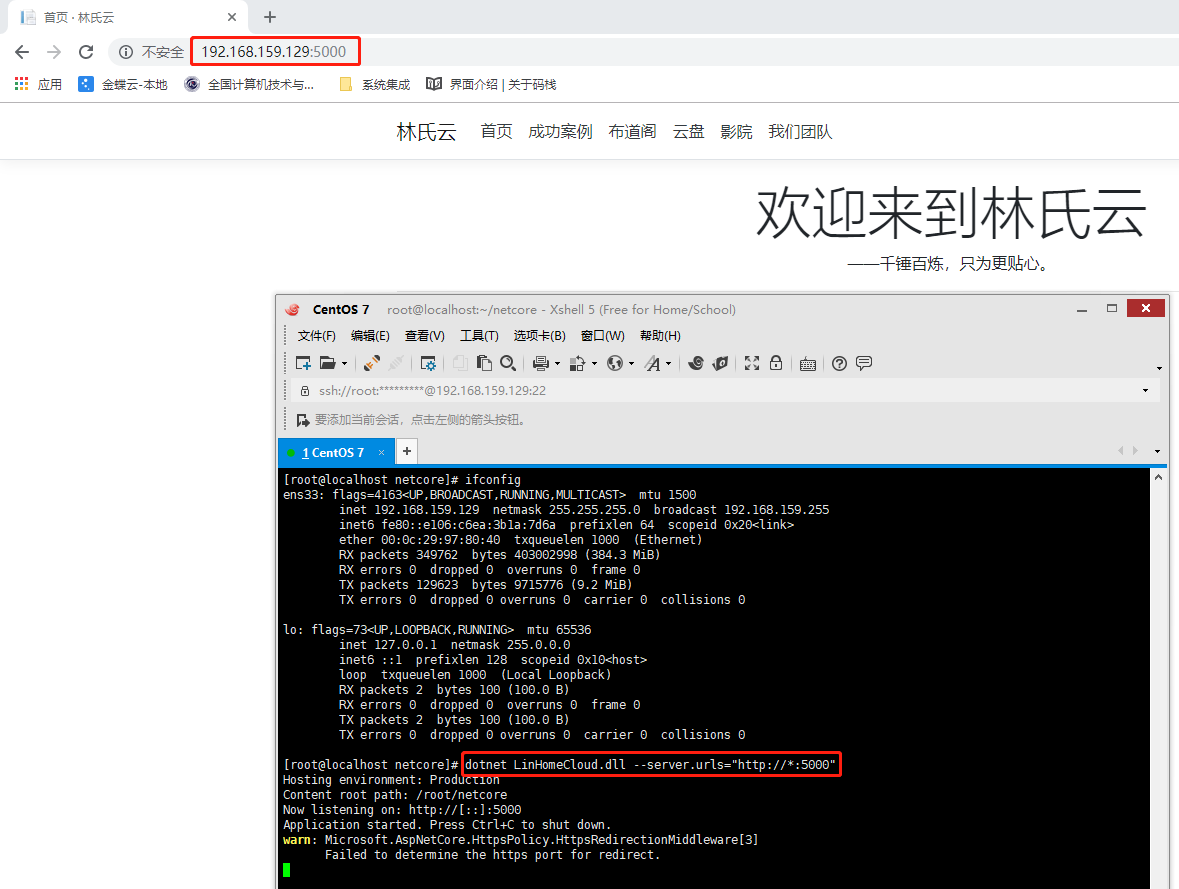
一、事前准备,这个要看一下,避免后面浪费时间重来
1. CentOS系统:.NET Core2.2最小支持CentOS 7,我用了6.4版本装半天各种组件缺失,浪费了很多时间。
具体参考下微软官方文档:支持的操作系统和依赖项
2. CentOS 7系统安装教程
3. 测试并发布.NET Core网站,用于出现问题时排查是Linux系统问题还是程序本身问题。
4. Linux系统我是最小版本无桌面安装,远程工具用Xshell,FTP工具用WinSCP。这个可以按自己熟悉的来就好。
二、部署步骤
1. 先按下面这篇文章部署,但可能会有点问题,如果继续不下去了可以再跳回来看看,也可以参考微软官方文档。
Asp.NetCore程序发布到CentOs(含安装部署netcore)--最佳实践(一)
2. 步骤简要说明,具体内容上面文章已经说明很清楚,就不重复造轮子了。
step 1. 安装.NET Core SDK
# 安装libicu依赖 yum install libunwind libicu # 注册Microsoft签名密钥 sudo rpm -Uvh https://packages.microsoft.com/config/rhel/7/packages-microsoft-prod.rpm #安装 sudo yum update sudo yum install dotnet-sdk-2.2 # 安装完成 dotnet --info
step 2. 拷贝发布的网站到CentOS上
> 用ftp工具在 root 目录下新建文件夹 netcore。
> 把网站文件上传到netcore文件夹下
> 切换到Xshell,使用命令 cd netcore 进入netcore目录,当前目录会变成如 [root@localhost netcore]#
step 3. 查看防火墙状态,要关闭
#查看服务状态 systemctl status firewalld # 查看状态 firewall-cmd --state # 开启 service firewalld start # 重启 service firewalld restart # 关闭 service firewalld stop
step 4. 启动服务
这里按照教程的话只能访问localhost的5000端口,可以用*来支持局域网访问
# 启动.NET Core网站(要先 cd 到网站目录) dotnet LinHomeCloud.dll --server.urls="http://*:5000"
三、参考资料